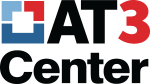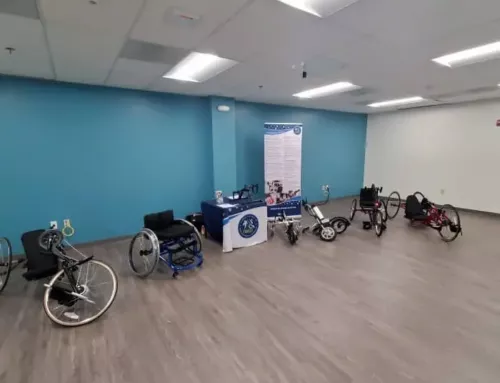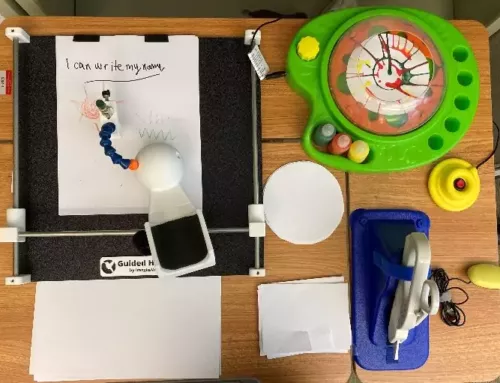REquipment est... une vidéo promotionnelle accessible !
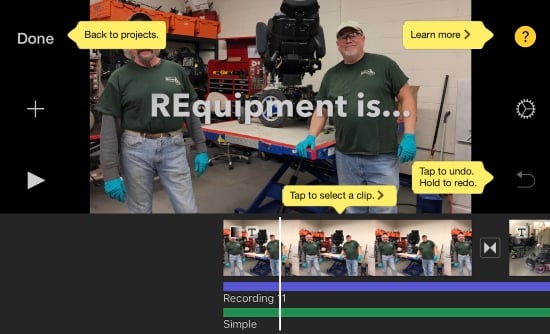
Partager ce projet avec les lecteurs du blog AT3 Center est irrésistible. Pour conclure notre série sur la réalisation de vidéos accessibles, voici une vidéo promotionnelle d'une minute que j'ai réalisée pour le programme de réutilisation des équipements médicaux durables (DME) du Massachusetts, Équipement.
Comme pour les autres articles de cette série, mon objectif est de démontrer que la réalisation d'une vidéo accessible est à la portée de la plupart des profanes. Je partage ci-dessous les leçons que j'ai apprises, mais honnêtement, je suis ravi de la façon dont cette vidéo a été réalisée. C'est à l'application iOS iMovie que revient l'essentiel du mérite.
https://youtu.be/L4lLLPI1vlU&rel=0
Considérations sur le partage dans les médias sociaux
Comme précédemment, mon objectif est que les informations de ma vidéo soient accessibles aux téléspectateurs sourds/malentendants et aux téléspectateurs malvoyants. Cette fois, je voulais également créer une vidéo optimiste à partager sur les médias sociaux, une de ces vidéos qui tournent déjà lorsque vous tombez dessus sur votre fil d'actualité Facebook ou Instagram. Cela a nécessité quelques décisions importantes.
- Le meilleur moyen de faire participer la vidéo est d'utiliser des sous-titres ouverts (titres) pour s'assurer que les mots roulent avec les images et qu'ils n'ont pas besoin d'être activés.
- L'audio doit inclure une voix off et une description audio dès le départ (pas de rattrapage ni de version séparée de la vidéo) afin que les spectateurs aveugles puissent accéder aux informations visuelles du film.
Les lecteurs fidèles se souviendront que l'une des options pour les sous-titres ouverts consiste à utiliser l'application iOS Clips. Cependant, Clips ne permet pas d'ajouter une description audio. Le site web Vous décrivez est une excellente option pour ajouter une description audio lorsqu'une vidéo est téléchargée sur YouTube. Mais le partage d'une vidéo YouDescribed sur les médias sociaux n'est pas très satisfaisant ; seul un lien est fourni vers votre flux. Il en va de même pour le partage direct à partir de YouTube.
Les vidéos téléchargées sur une page Facebook, en revanche, roulent et des légendes peuvent être ajoutées à l'aide des outils Facebook. Ce que je voulais, cependant, c'était une vidéo prête à être partagée sur les plateformes de médias sociaux. Je voulais également que les légendes s'affichent pour tous les utilisateurs et les légendes de Facebook peuvent être activées ou désactivées dans les paramètres. L'application iMovie s'est avérée être une bonne solution.
Utilisation de l'application iMovie
Comme indiqué dans Troisième partie de cette sérieL'application iMovie, disponible pour iPad et iPhone, permet d'ajouter une deuxième piste audio pour la voix off et la description audio. Pour ce projet, j'ai découvert, à ma grande joie, qu'iMovie permettait d'ajouter des couches de musique de thème. Pour "L'équipement, c'est..." j'ai expérimenté le thème iMovie "Simple" et la musique qu'il fournissait fonctionnait bien. Je n'ai pas cherché plus loin.
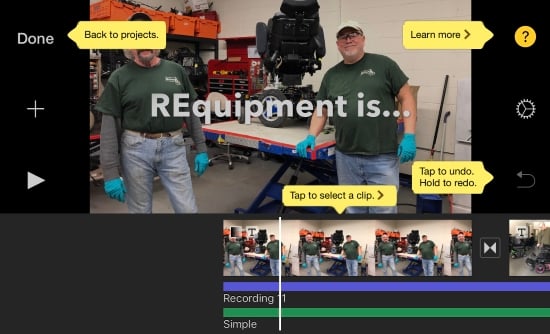
Capture d'écran de l'application iMovie avec deux pistes audio. La piste verte est la musique du thème de Simple. Le violet est la voix off et la description audio.
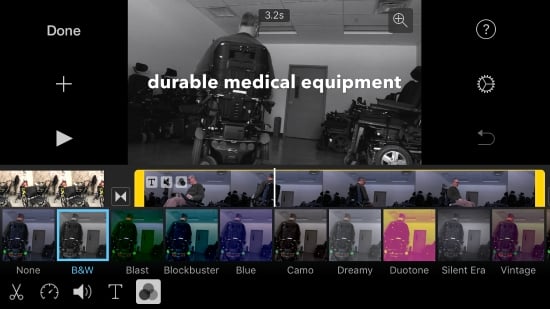
Capture d'écran iMovie avec option noir et blanc pour le clip vidéo sélectionné.
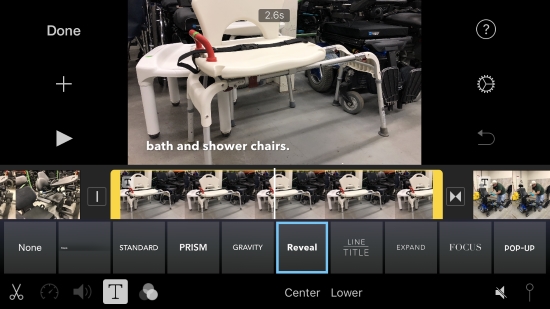
Capture d'écran d'iMovie avec les options de titre ouvertes
Enregistrement de la voix off et de l'audiodescription - mon moment de grâce ! Moment
J'ai eu un déclic lorsque j'ai compris l'intérêt d'enregistrer la voix off (lecture des titres) et l'audiodescription (description de l'action) en une seule piste continue. Il y avait plusieurs raisons de procéder ainsi :
- Tenter de placer des clips audio distincts exactement là où j'en avais besoin s'est avéré éprouvant pour les nerfs. Cela a donné lieu à des prises maladroites qui ne s'enchaînaient pas sans heurts.
- Des séquences audio séparées semblaient également avoir été produites en série. Ils étaient interrompus par des bruits ambiants en plus de ma voix. L'enregistrement d'un seul clip audio continu a permis d'améliorer la cohérence de la vidéo.
- Un clip audio continu a permis de moduler ma voix entre la voix off et l'audiodescription et d'aider à les distinguer.
- L'enregistrement en continu m'a permis de me détendre et de parler au fur et à mesure de la lecture de la vidéo. Je me suis rendu compte qu'il était beaucoup plus facile d'évaluer le temps dont je disposais pour parler au fur et à mesure que les images défilaient et d'imaginer que je communiquais avec un public.
Apprendre à ajouter et à enregistrer du son avec l'application iMovie.
Ainsi s'achève notre série sur la réalisation de vidéos accessibles aux profanes. Bon tournage à tous ! Et si vous avez réalisé une vidéo accessible pour le programme AT de votre État, j'aimerais beaucoup la connaître. Envoyez-moi un courriel à atprogramnews@gmail.com.
Lire la suite de notre série :
Première partie : Réalisation de vidéos accessibles avec des clips
Deuxième partie : Création de vidéos accessibles avec YouDescribe
Troisième partie : Réalisation de vidéos accessibles avec InstaMorph
Blog Digest mensuel
Rechercher dans le blog
Blogs sur les programmes nationaux d'AT
Californie
Floride
Indiana
Kentucky
Louisiane
Maryland
Massachusetts
Michigan
Montana
Caroline du Nord
Dakota du Nord
Utah
Blogs sur les programmes nationaux d'AT
Le Centre AT3, l'Association of AT Act Programs (ATAP) et l'Administration on Community Living (ACL) n'accordent aucune approbation, représentation ou garantie, explicite ou implicite, aux produits, dispositifs ou informations présentés dans ce blog. L'AT3 Center, l'ATAP et l'ACL n'ont pas examiné, revu ou testé les produits ou dispositifs mentionnés.